KontrolPackでネットワーク経由でコンピュータを接続/制御

KontrolPackを使えば、ネットワーク内のコンピューターを簡単に制御できます。異なるオペレーティングシステムで稼働しているコンピューターを簡単に接続・管理できます。
Linux デスクトップまたはサーバーのセキュリティについて心配していますか? 次に、Nessus 脆弱性スキャナーを確認してください。これを使用すると、ユーザーは詳細な脆弱性スキャンを実行して、マシンやネットワークを脅威から守ることができます。Nessus を使用して Linux の脆弱性をスキャンする方法を次に示します。

Linux への Nessus のインストール
Nessus アプリを使用して Linux PC の脆弱性をスキャンするには、Nessus アプリをインストールする必要があります。インストールは、OS に含まれるリポジトリから直接ではなく、Web サイトから最新のパッケージをダウンロードすることによって行われます。
公式には、Nessus は Ubuntu、Debian、OpenSUSE、および Fedora でサポートされています。Arch ユーザー向けの Arch Linux ユーザー リポジトリには、アプリのコミュニティ ビルドもあります。Linux システムに Nessus をインストールするには、ターミナルを起動します。
ターミナル ウィンドウが開いて使用できる状態になったら、インストール プロセスを開始できます。使用する Linux OS に対応する以下のインストール手順を使用して、Nessus をセットアップします。
Ubuntu
Ubuntu に Nessus をインストールするには、まず最新の DEB パッケージをコンピューターにダウンロードします。次のwget download コマンドを使用して、DEB パッケージをすばやくダウンロードできます。
wget https://www.tenable.com/downloads/api/v1/public/pages/nessus/downloads/16125/download?i_agree_to_tenable_license_agreement=true -O Nessus-10.1.2-ubuntu1110_amd64.deb
パッケージ ファイルがコンピューターにダウンロードされたら、以下のapt installコマンドを使用してインストールします。
sudo apt install ./Nessus-10.1.2-ubuntu1110_amd64.deb
デビアン
Debian を使用している場合は、最新の DEB パッケージ リリースをダウンロードすることで、システムに Nessus をインストールできます。このパッケージを入手するには、次のwget download コマンドを実行します。
wget https://www.tenable.com/downloads/api/v1/public/pages/nessus/downloads/16125/download?i_agree_to_tenable_license_agreement=true -O Nessus-10.1.2-ubuntu1110_amd64.deb
ファイルを Debian システムにダウンロードした後、 apt-get installコマンドを使用してコンピューターにインストールできます。dpkgではなくapt-get を使用してパッケージをセットアップすると、Debian がパッケージのすべての依存関係を収集し、すべての systemd サービスをセットアップできるようになります。
sudo apt-get install ./Nessus-10.1.2-ubuntu1110_amd64.deb
Arch Linux
Arch Linux PC に Nessus 脆弱性スキャナーをインストールする場合は、AUR からソフトウェアをインストールする必要があります。まず、 pacman -Sコマンドを使用して「git」および「base-devel」パッケージをセットアップします。
sudo pacman -S git Base-devel
2 つのパッケージをセットアップしたら、以下のコマンドを続けて入力して、Trizen AUR ヘルパーを動作させます。このツールを使用すると、Arch Linux システムへの Nessus のインストールがはるかに簡単になります。
git クローン https://aur.archlinux.org/trizen.git
CD トライゼン/
makepkg -sri
Trizen アプリがインストールされている場合は、 trizen -Sコマンドを使用して Nessus アプリケーションの最新バージョンをセットアップできます。
トリゼン-S ネサス
フェドーラ
Nessus アプリを Fedora Linux システムにセットアップするには、まず、 wget download コマンドを使用して RPM パッケージをコンピューターにダウンロードします。
wget https://www.tenable.com/downloads/api/v1/public/pages/nessus/downloads/16118/download?i_agree_to_tenable_license_agreement=true -O Nessus-10.1.2-fc20.x86_64.rpm
ファイルを Fedora システムにダウンロードすると、dnf installコマンドを使用して Linux PC に Nessus をインストールできます。
sudo dnf install Nessus-10.1.2-fc20.x86_64.rpm
OpenSUSE
OpenSUSE Linux システムに Nessus アプリケーションをインストールするには、まずダウンロードする必要があります。以下のwgetコマンドを使用して RPM パッケージをダウンロードします。
wget https://www.tenable.com/downloads/api/v1/public/pages/nessus/downloads/16122/download?i_agree_to_tenable_license_agreement=true -O Nessus-10.1.2-suse15.x86_64.rpm
ファイルを Linux PC にダウンロードしたら、zypper installコマンドを使用して、OpenSUSE システムに Nessus アプリをインストールします。
sudo zypper インストール Nessus-10.1.2-suse15.x86_64.rpm
Nessus を使用して Linux の脆弱性をスキャンする
Nessus を使用してネットワークをスキャンするには、新しいブラウザー タブを開いてください。次に、次の URL に移動します。
https://localhost:8834
注: ネットワーク上のリモート マシンに Nessus をインストールした場合は、「localhost」をコンピュータのローカル IP に置き換えます。
URL をロードすると、ブラウザーにセキュリティ上の問題があるというメッセージが表示される場合があります。例外が Nessus まで継続できるようにします。次に、UI に従って Nessus アカウントを設定します。
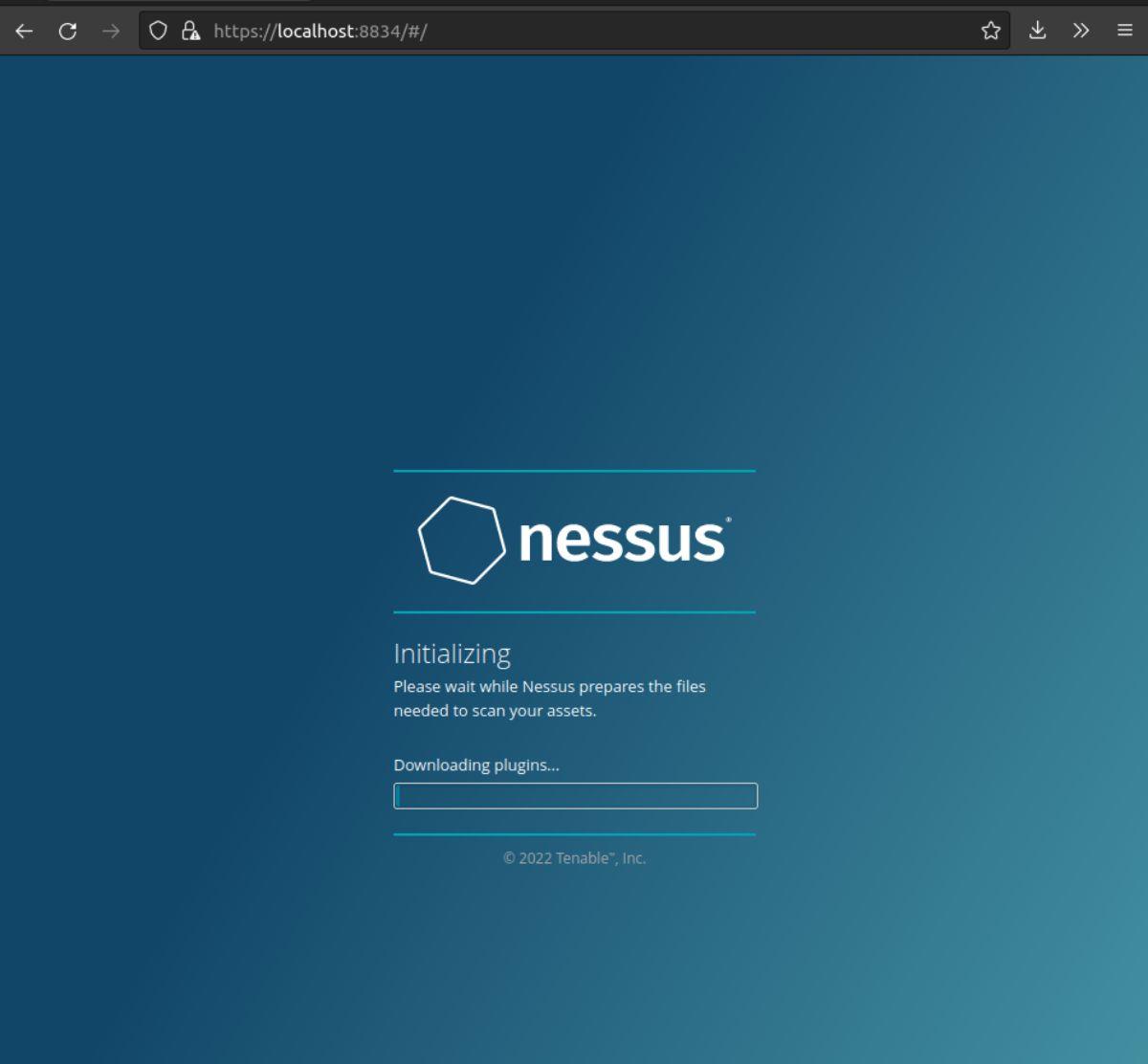
Nessus アプリがロードされたら、「マイ スキャン」領域を見つけてマウスでクリックします。次に、「新しいスキャンを作成」ボタンをクリックします。

「新しいスキャンを作成」ボタンを選択すると、ポップアップウィンドウが表示されます。「ホスト検出」オプションを選択します。次に、「ターゲット」ボックスを見つけて、IP アドレス範囲を入力します。
たとえば、ルーターが 192.168.1.1 で実行されている場合、接続されているすべてのデバイスを「192.168.1.0/24」でスキャンできます。または、ルーターが 10.218.1.1 で実行されている場合は、「10.218.1.0/24」を試してください。
注: すべてのルーターの IP アドレスが同じであるわけではありません。マニュアルを参照して、使用するローカル IP とその IP 範囲を確認してください。
スキャンの IP 範囲を入力したら、再生ボタンをクリックしてスキャン プロセスを開始します。スキャンが完了するまでにそれほど時間はかかりません。
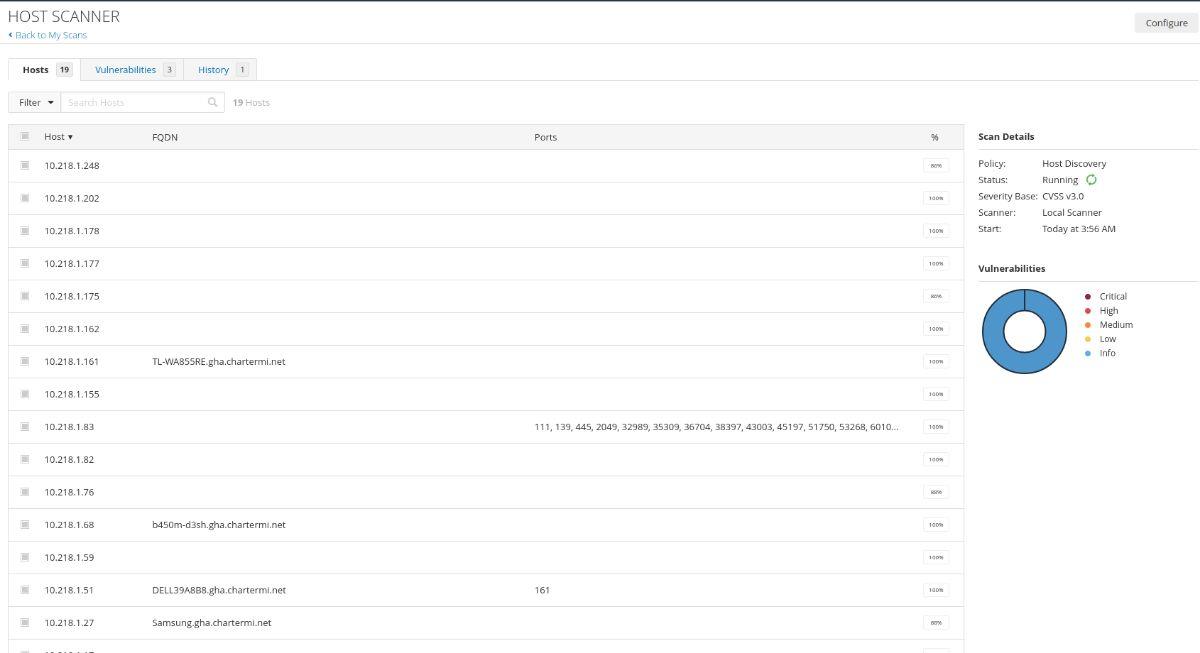
検出スキャンが完了すると、ネットワークに接続されているすべてのコンピューターと開いているポートの情報が表示されます。検出スキャンから IP を取得し、それをクリップボードにコピーして、「マイ スキャン」に戻ります。

「マイスキャン」領域で「新規スキャン」ボタンをクリックします。次に、スキャン操作を選択します。たとえば、マルウェアをチェックするには、「マルウェア スキャン」を選択します。基本的なネットワーク スキャンの場合は、「基本的なネットワーク スキャン」などを選択します。
どのスキャンを行うかを決めたら、マウスで選択します。次に、デバイスのIPを入力し、「保存」ボタンをクリックします。最後に、「マイ スキャン」をクリックし、再生ボタンをクリックしてスキャンを開始します。

スキャンプロセスが完了するまでにしばらく時間がかかります。プロセスが完了したら、「マイ スキャン」でプロセスを選択し、続いて「脆弱性」スキャンを選択して、Nessus が検出した脆弱性を表示します。
KontrolPackを使えば、ネットワーク内のコンピューターを簡単に制御できます。異なるオペレーティングシステムで稼働しているコンピューターを簡単に接続・管理できます。
繰り返しのタスクを自動で実行したいですか?手動でボタンを何度もクリックする代わりに、アプリケーションが
iDownloadeは、BBCのiPlayerサービスからDRMフリーのコンテンツをダウンロードできるクロスプラットフォームツールです。.mov形式の動画もダウンロードできます。
Outlook 2010の機能についてはこれまで詳細に取り上げてきましたが、2010年6月までにリリースされないため、Thunderbird 3について見ていきましょう。
たまには休憩も必要です。面白いゲームを探しているなら、Flight Gearを試してみてください。無料のマルチプラットフォームオープンソースゲームです。
MP3 Diagsは、音楽オーディオコレクションの問題を解決するための究極のツールです。mp3ファイルに適切なタグを付けたり、アルバムカバーアートを追加したり、VBRを修正したりできます。
Google Waveと同様に、Google Voiceも世界中で大きな話題を呼んでいます。Googleはコミュニケーション方法を変えることを目指しており、
Flickrユーザーが高画質で写真をダウンロードできるツールはたくさんありますが、Flickrのお気に入りをダウンロードする方法はありますか?最近、
サンプリングとは何でしょうか?Wikipediaによると、「サンプリングとは、一つの録音から一部、つまりサンプルを取り出し、それを楽器や音楽として再利用する行為です。
Googleサイトは、Googleのサーバー上でウェブサイトをホストできるGoogleのサービスです。しかし、一つ問題があります。それは、バックアップのための組み込みオプションがないことです。



![FlightGear Flight Simulatorを無料でダウンロード[楽しもう] FlightGear Flight Simulatorを無料でダウンロード[楽しもう]](https://tips.webtech360.com/resources8/r252/image-7634-0829093738400.jpg)




